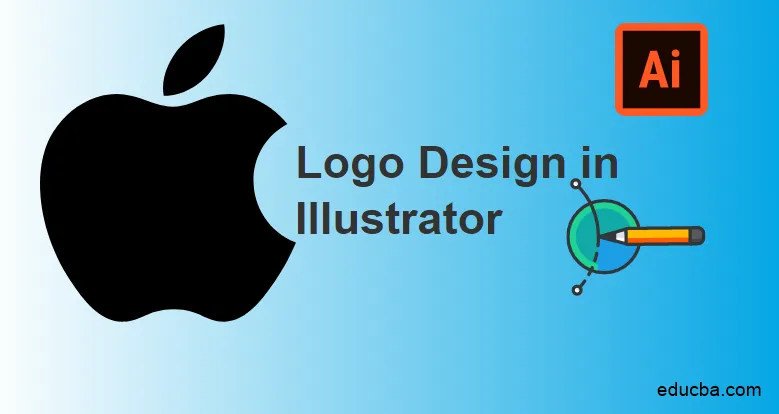
Introducere în designul logo-ului în Illustrator
Crearea designului logo-ului în Adobe Illustrator este unul dintre celebrele și populare programe de editare grafică și, de asemenea, utilizat pe scară largă pe tot globul de către designeri grafici, editori, artiști și artiști web. Adobe Illustrator oferă o platformă pentru toți artiștii pentru a-și converti imaginația într-o platformă digitală.
Adobe Illustrator are un set de instrumente puternic și unic care face programul mai ușor și mai simplu de utilizat pentru începători și profesioniști. În acest articol, vom învăța cum să creați un logo în Adobe Illustrator. Să învățăm cum să creăm un logo simplu al celebrei COMPLEMENTE APPLE pe Illustrator.
Cum se creează logo-ul în Adobe Illustrator
Mai jos sunt pașii pentru a crea un logo simplu în Adobe Illustrator.
Pasul 1: Creați un nou fișier cu dimensiunea A4 în program.
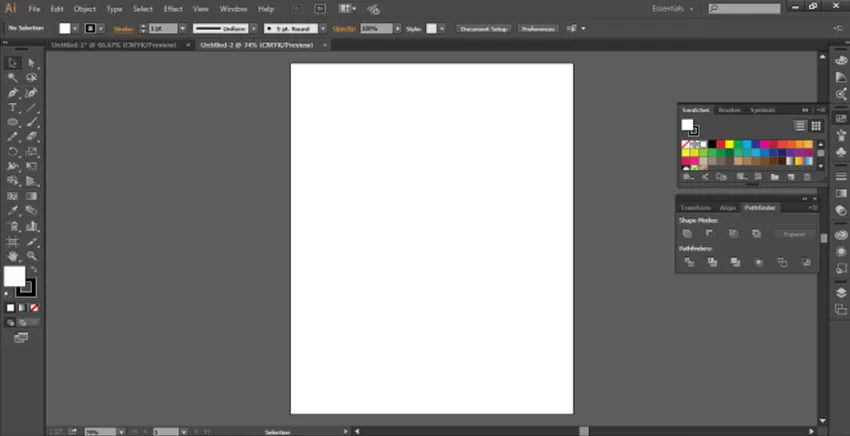
Pasul 2: utilizând instrumentul Ellipse, creați o Elipsă pe pagină.
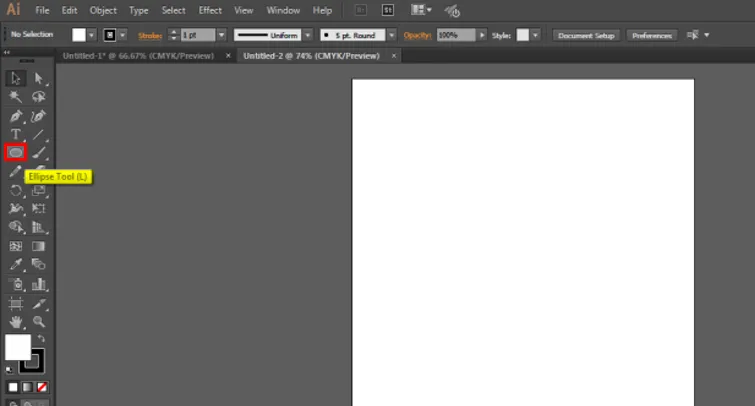
Pasul 3: Asigurați-vă că ghidurile inteligente sunt activate. Opțiunea este disponibilă sub VIZUALIZARE.
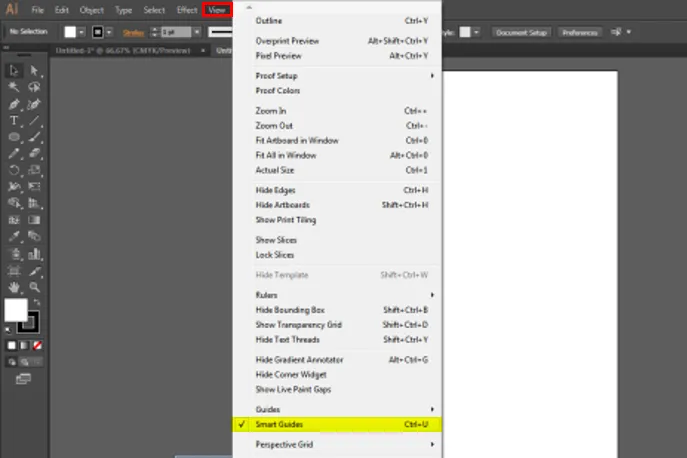
Pasul 4: Copiați Cercul așa cum se arată în imaginea de mai jos.
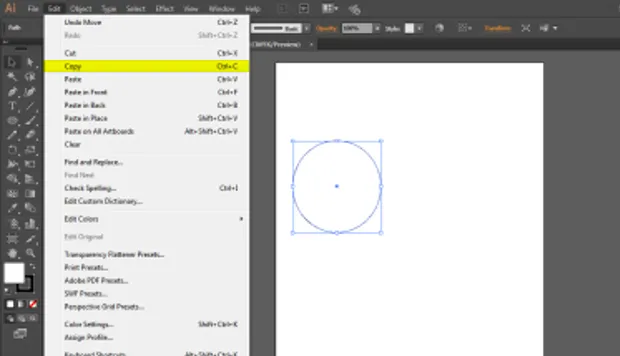
Pasul 5: Lipiți cercul așa cum se arată în imaginea de mai jos. Acest lucru trebuie făcut cu multă răbdare și îngrijire.
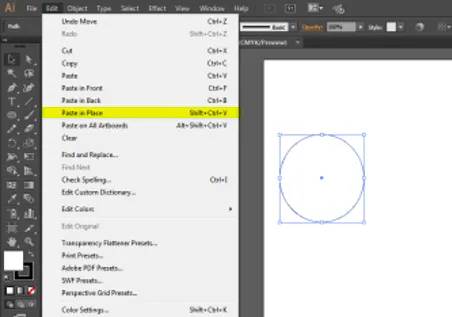
Pasul 6: Apoi, așezați cel de-al doilea cerc la fel cum se arată în imagine.
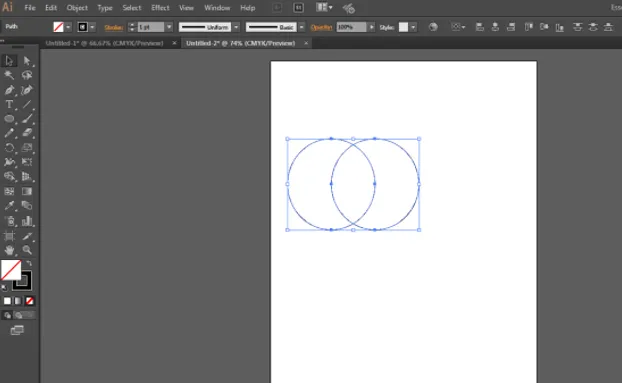
Pasul 7: Selectați ambele cercuri și mergeți la panoul de identificare a căii. Caseta de instrumente de tip pathfinder este disponibilă pe Panoul Windows. Instrumentele de tip „pathfinder” permit comasarea mai multor obiecte folosind unele moduri și opțiuni speciale. Putem chiar edita noua combinație creată folosind instrumentele Pathfinder. Instrumentele Pathfinder includ opțiuni precum Union, Intersect, Subract, Minus Back, Divide, Trim, Merge, Crop, Contur, Hard Mix, Soft Mix și Trap. Fiecare dintre instrumente îndeplinește diferite funcții care ajută utilizatorul să creeze diverse obiecte și design într-un mod mai simplu. Faceți clic pe butonul UNITE, acesta este primul buton de pe panoul de căutare
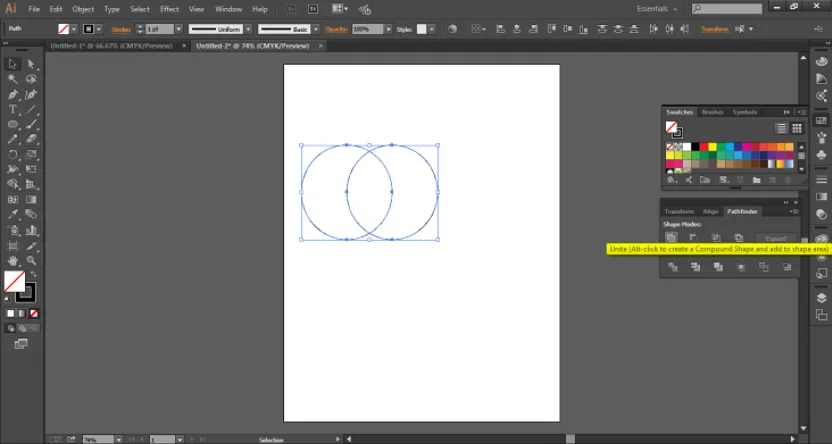
Pasul 8: cu ajutorul Instrumentului de selecție directă, creați o formă prin editarea punctelor de ancora ale formei. Instrumentul de selecție directă este, de asemenea, un instrument foarte util în Illustrator care ajută utilizatorul să-și reproiecteze sau să modifice orice formă sau obiect. Funcționează pe punctele de ancorare ale formei care pot fi editate folosind acest instrument.
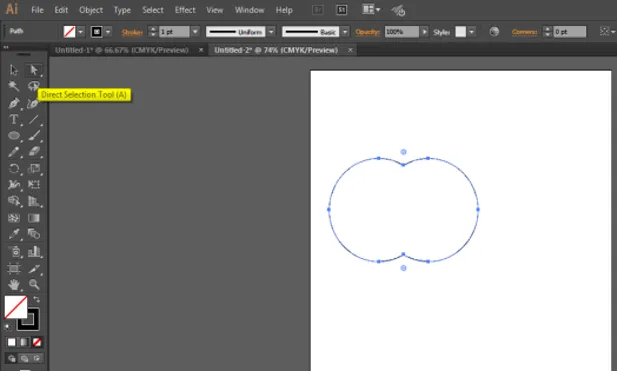
Pasul 9: Forma finală ar arăta ca în imaginea de mai jos.
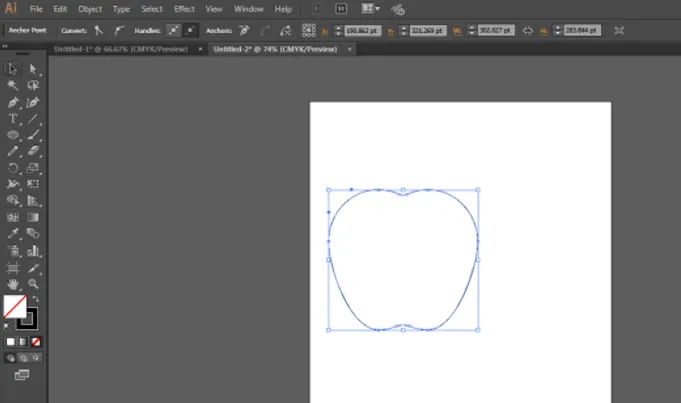
Pasul 10: Apoi, creați un alt Ellipse pe aceeași pagină, așa cum se arată în imagine.
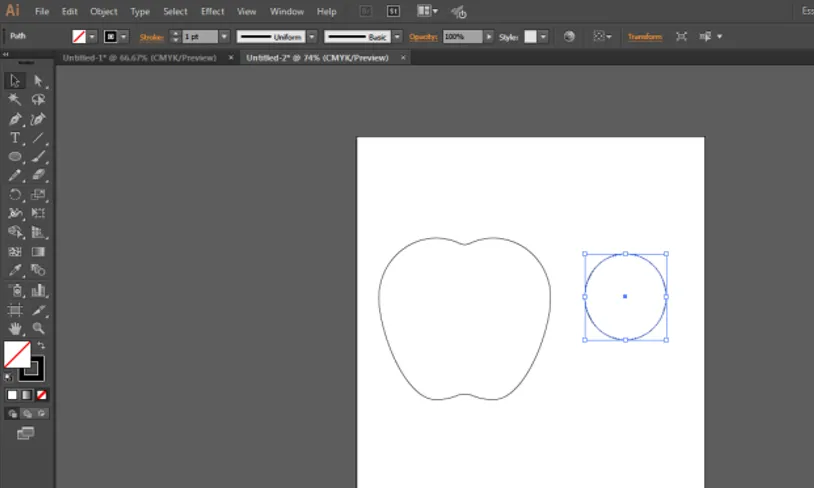
Pasul 11: trageți și așezați cercul în colțul din dreapta al Apple deja creat.
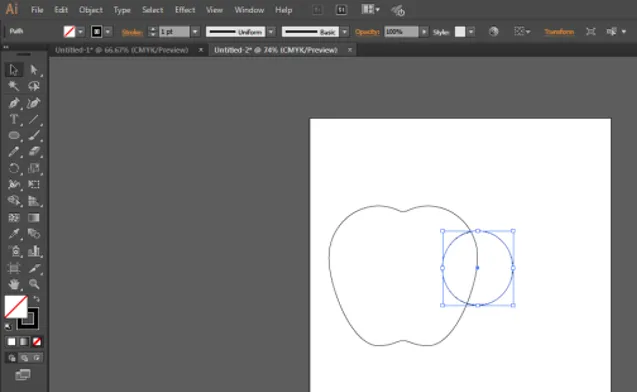
Pasul 12: selectați ambele forme, adică cercul și Apple. Acum, utilizați din nou panoul de accesoriu și faceți clic pe opțiunea MINUS de data aceasta. Rezultatul este prezentat în imaginea de mai jos.
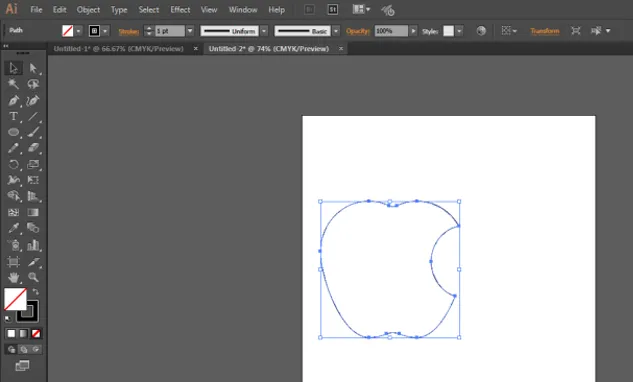
Pasul 13: Apoi, creați un alt cerc pe aceeași pagină.
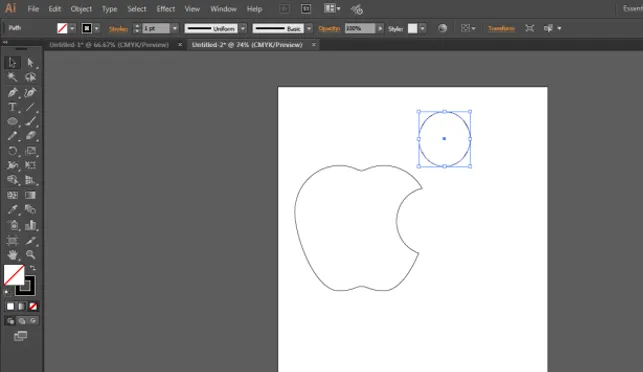
Pasul 14: Selectați cercul și creați un duplicat al acestui cerc și așezați al doilea cerc așa cum se arată în imagine.
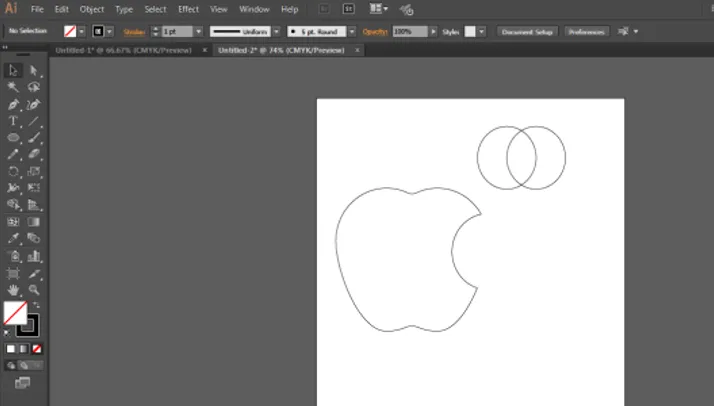
Pasul 15: selectați ambele cercuri și folosiți din nou panoul de identificare a căii și faceți clic pe opțiunea intersectare de data aceasta. Rezultatul final este așa cum se arată în imaginea de mai jos.
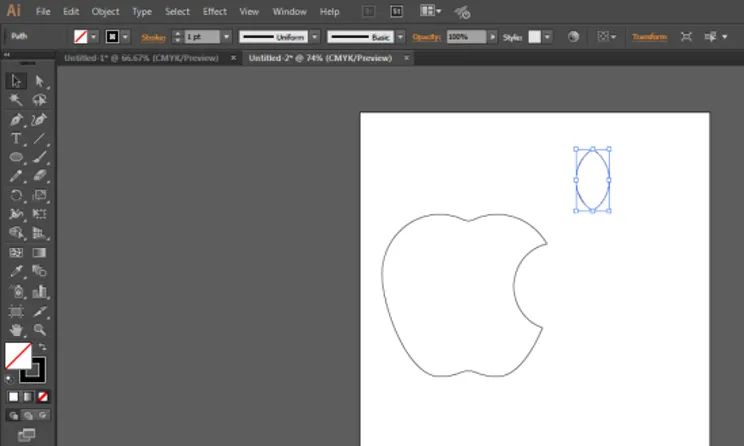
Pasul 16: Apoi, redimensionați și rotiți frunza și așezați-o așa cum se arată în imaginea de mai jos.
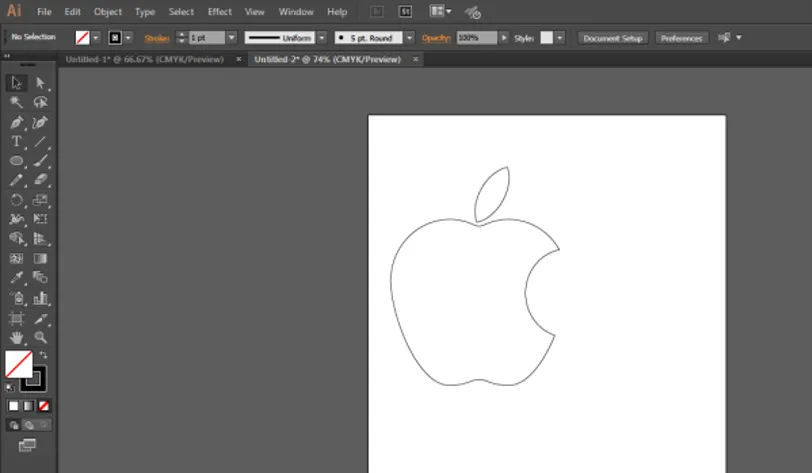
Pasul 17: Folosiți culoarea neagră și în timp ce ambele forme sunt selectate, faceți clic pe culoarea neagră din caseta de instrumente color.
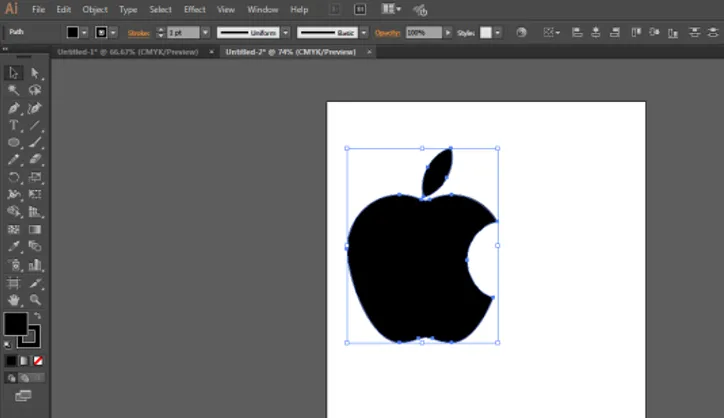
Pasul 18: Rezultatul final este așa cum se arată în imaginea de mai jos.
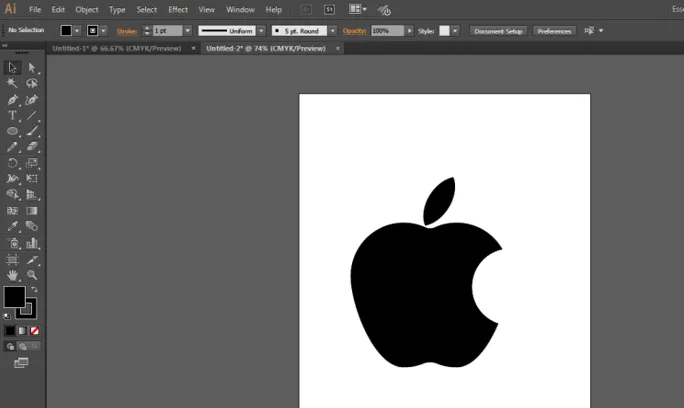
Concluzie
Acesta a fost un mic exemplu despre modul de proiectare sau creare a unui logo simplu în Adobe Illustrator. Putem proiecta sigle mai complexe în program folosind instrumente simple și puternice ale software-ului. Un alt mod de a crea același logo este folosind instrumentul Pen și urmărirea logo-ului așa cum este. Instrumentul Pathfinder este o cale ușoară de a crea obiecte și modele care implică forme și linii de bază. Dacă trebuie să proiectăm logo-uri sau orice alte lucrări de artă, trebuie să folosim instrumentul pentru stilou în acest scop. Principalul instrument din exemplul de mai sus este instrumentul Pathfinder care ajută utilizatorul să creeze mai multe obiecte folosind diferite moduri de interacțiune.
Articole recomandate
Acesta a fost un ghid pentru Logo Design in Illustrator. Aici discutăm Introducere și Pași pentru a proiecta un logo în Illustrator. Puteți parcurge și alte articole sugerate pentru a afla mai multe -
- Tutoriale despre Ce este Adobe Muse
- Adobe Lightroom gratuit
- Ce este 3ds Max și utilizările sale?
- Instrumentul pentru formarea formatorului în Illustrator
- Eliminați fundalul din Illustrator
- Instrument de selectare în Illustrator